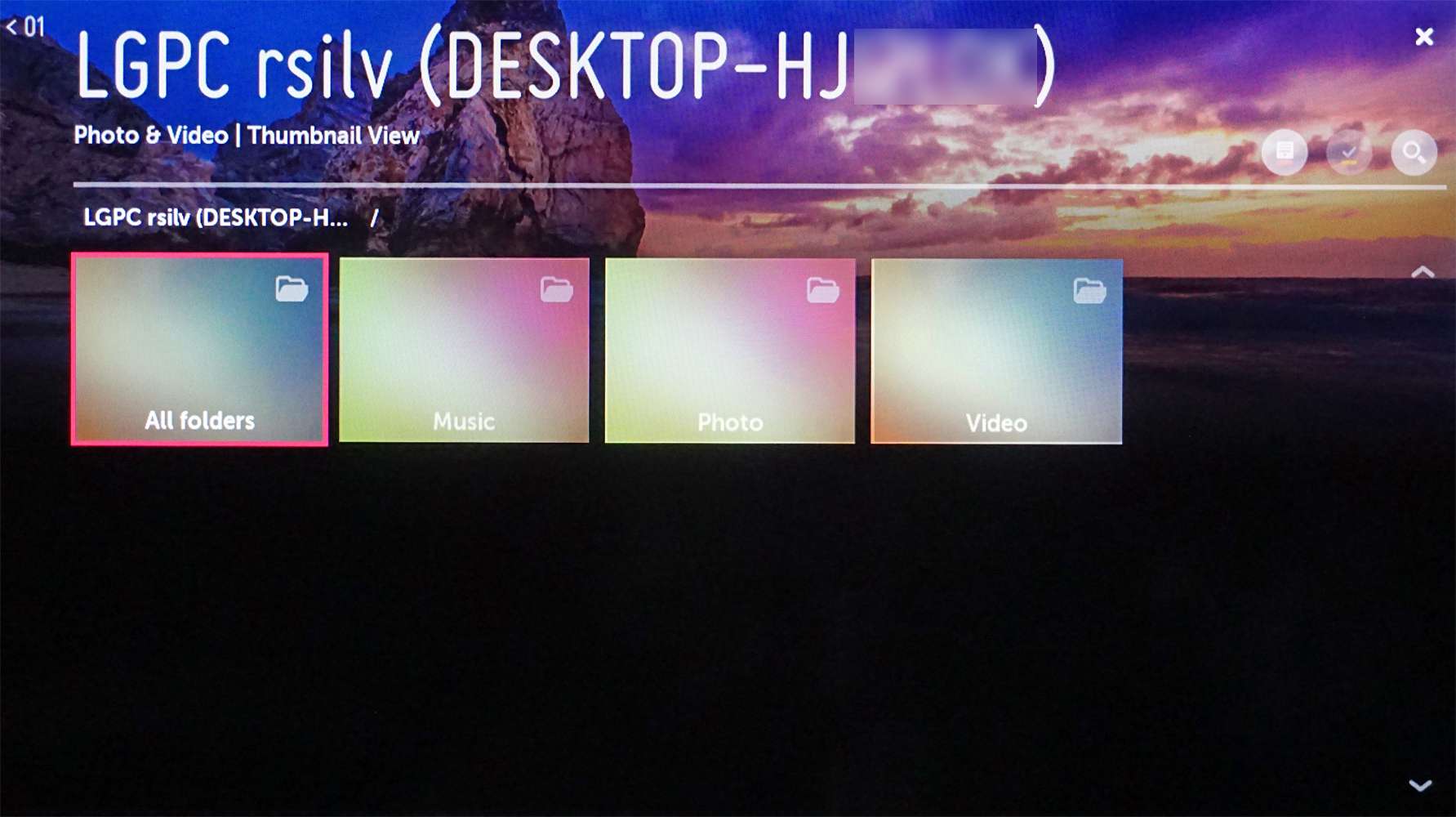Co je třeba vědět
- Existuje několik způsobů zrcadlení obrazovky na televizorech LG, včetně sdílení obrazovky, odesílání a sdílení obsahu.
- Ke sdílení obrazovek na LG TV potřebují zařízení Android mimo jiné funkci zrcadlení jako Miracast, HTC Connect nebo Wi-Fi Direct.
- Chcete-li sdílet obrazovky na LG TV na iPhone, je Apple AirPlay 2 podporován na novějších LG Smart TV.
Sledování videí na smartphonu nebo tabletu je pohodlné. Pokud však vlastníte televizor LG Smart TV, místo sledování na malé obrazovce smartphonu sledujte tyto obrázky na větší obrazovce televizoru.
Funkce zrcadlení obrazovky na LG Smart TV
Jedním ze způsobů, jak zobrazit smartphone na televizoru LG, je zrcadlení obrazovky. Tuto schopnost mají téměř všechny telefony Android. Společnost LG označí svoji funkci zrcadlení televizní obrazovky jako Screen Share. Zrcadlení přímo z iPhone / iPad na většinu televizorů LG Smart TV nemusí být možné. Po následující části zrcadlení obrazovky Androidu jsou však k dispozici alternativní řešení.
Jak používat LG Screen Share s Androidem
Funkce zrcadlení obrazovky u různých značek / modelů smartphonů může být označována jako:
- Sdílení obrazovky nebo Smart Share (LG)
- Miracast
- Bezdrátový displej (aka WiDi)
- Zrcadlení displeje
- HTC Connect
- Wi-Fi Direct
Zde je návod, jak používat LG Screen Share s telefony Android:
-
Zapněte LG Smart TV a vybrat Sdílení obrazovky z domovské nabídky.
-
Na smartphonu klepněte na Nastavení (nebo ikona zrcadlení obrazovky), vyberte, kde chcete přehrávat média (nebo podobný krok), poté vyberte svou LG Smart TV ze seznamu zařízení. Může chvíli trvat, než telefon detekuje televizi.
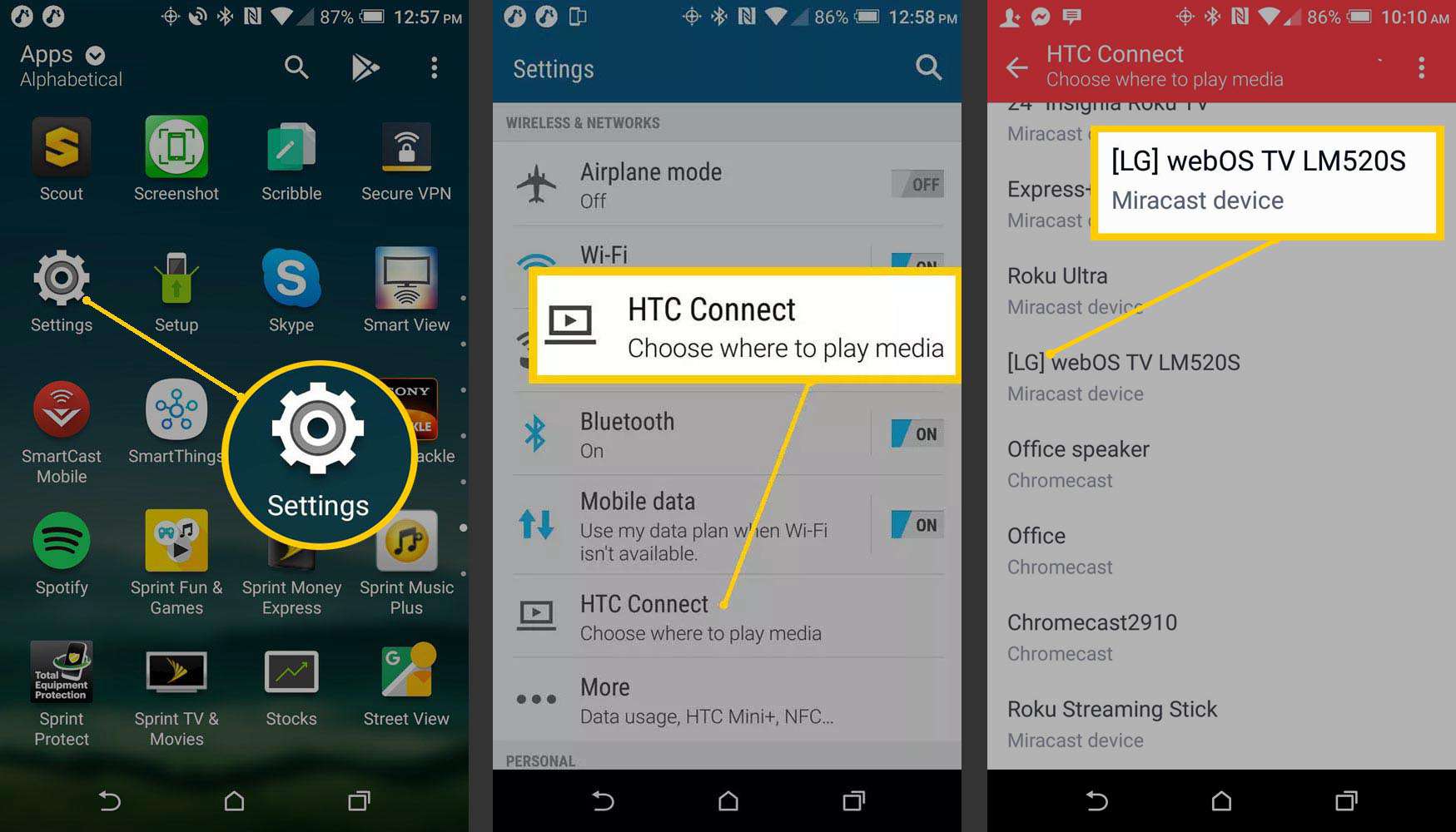
Ve zbývajících krocích je telefon (HTC Android) vlevo a obrazovka LG TV vpravo.
-
Klepnutím na uvedený televizor LG zahajte postup připojení ve smartphonu. Telefon a TV zobrazí jejich stav připojení.
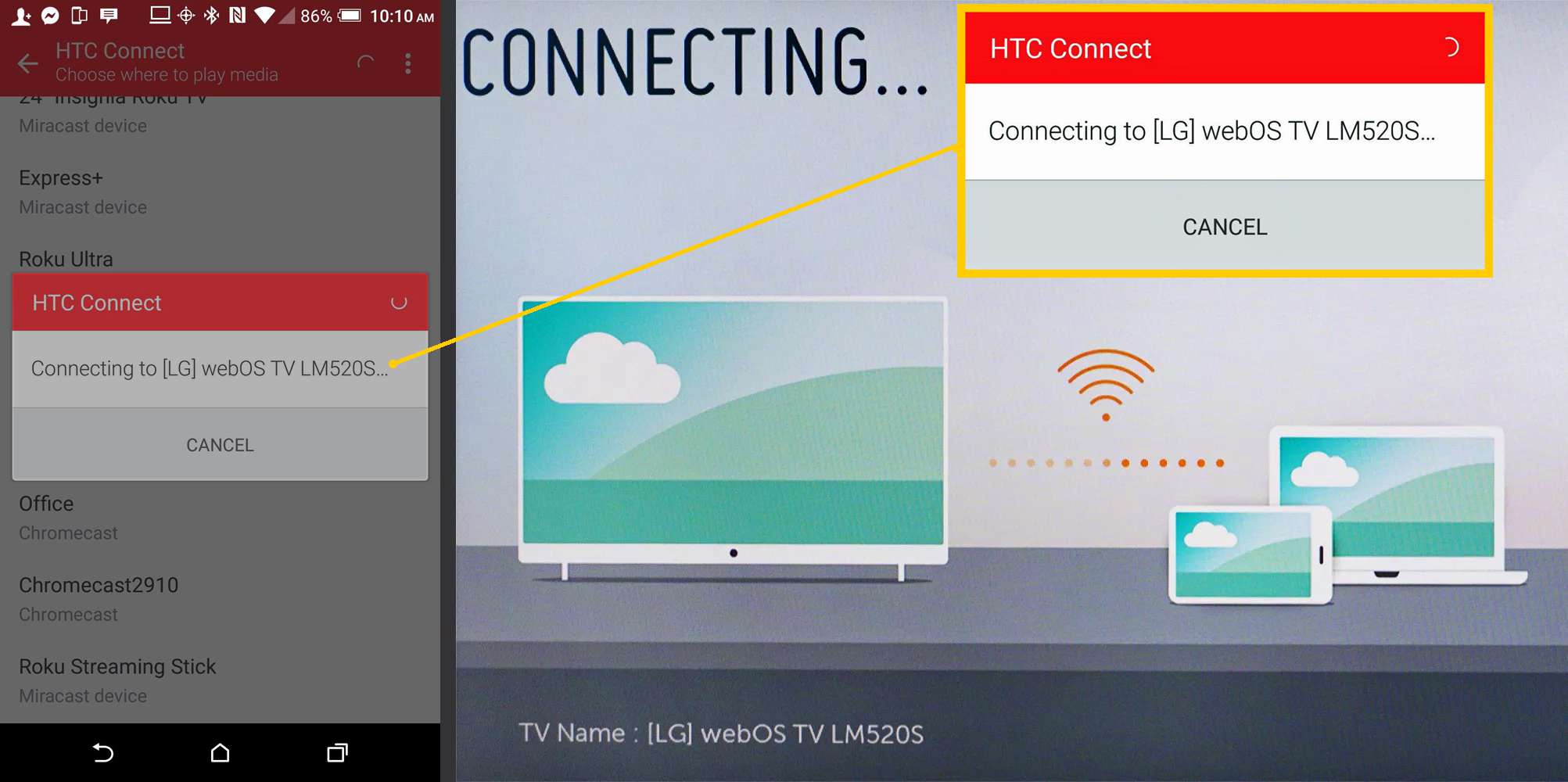
-
Po dokončení postupu se na televizoru LG zobrazí obrazovka vašeho smartphonu nebo tabletu.
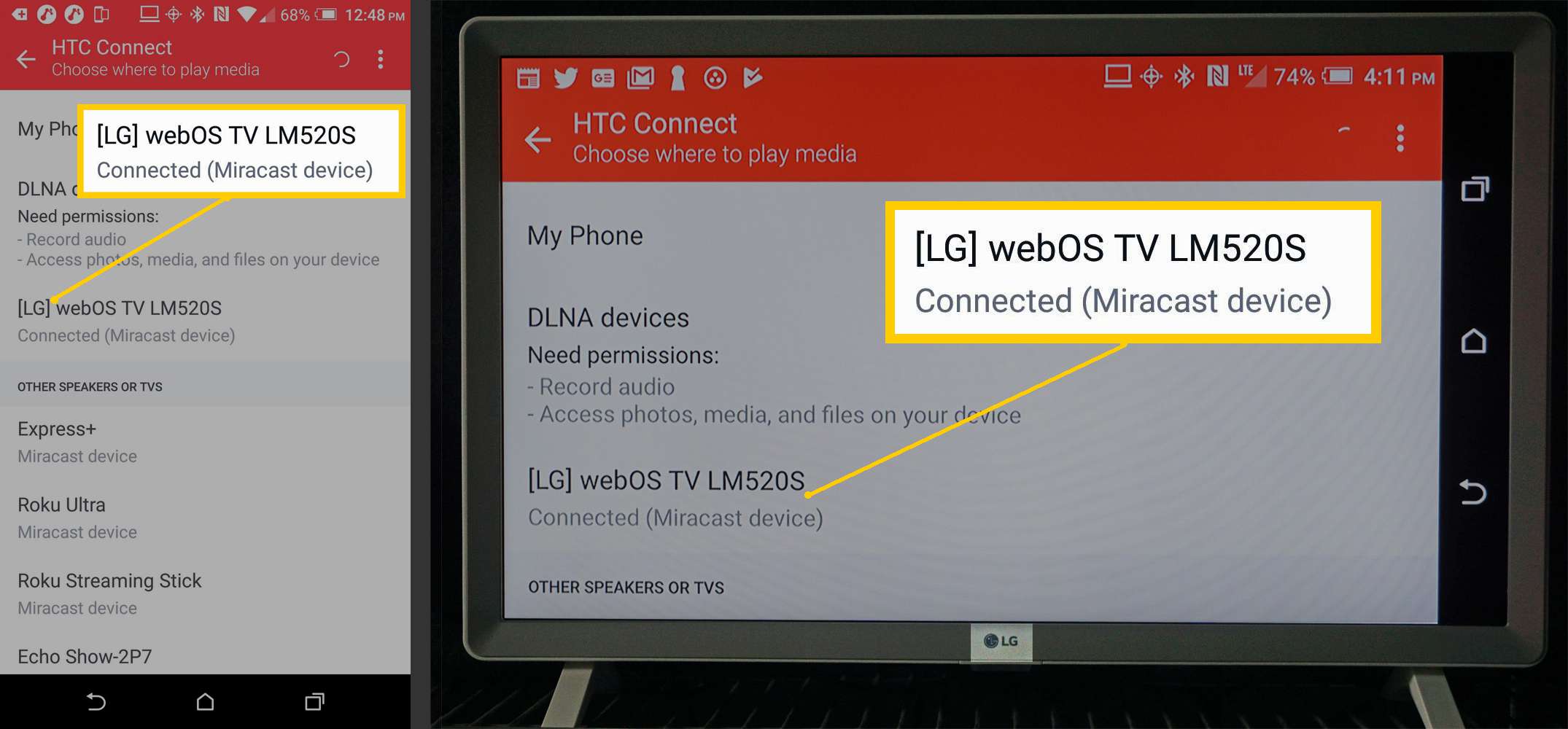
Ve většině případů se obsah smartphonu, nabídky na obrazovce a možnosti nastavení zobrazí na obrazovce LG TV.
-
Takto vypadá zrcadlený obsah ze smartphonu na LG Smart TV s funkcí Screen Share.
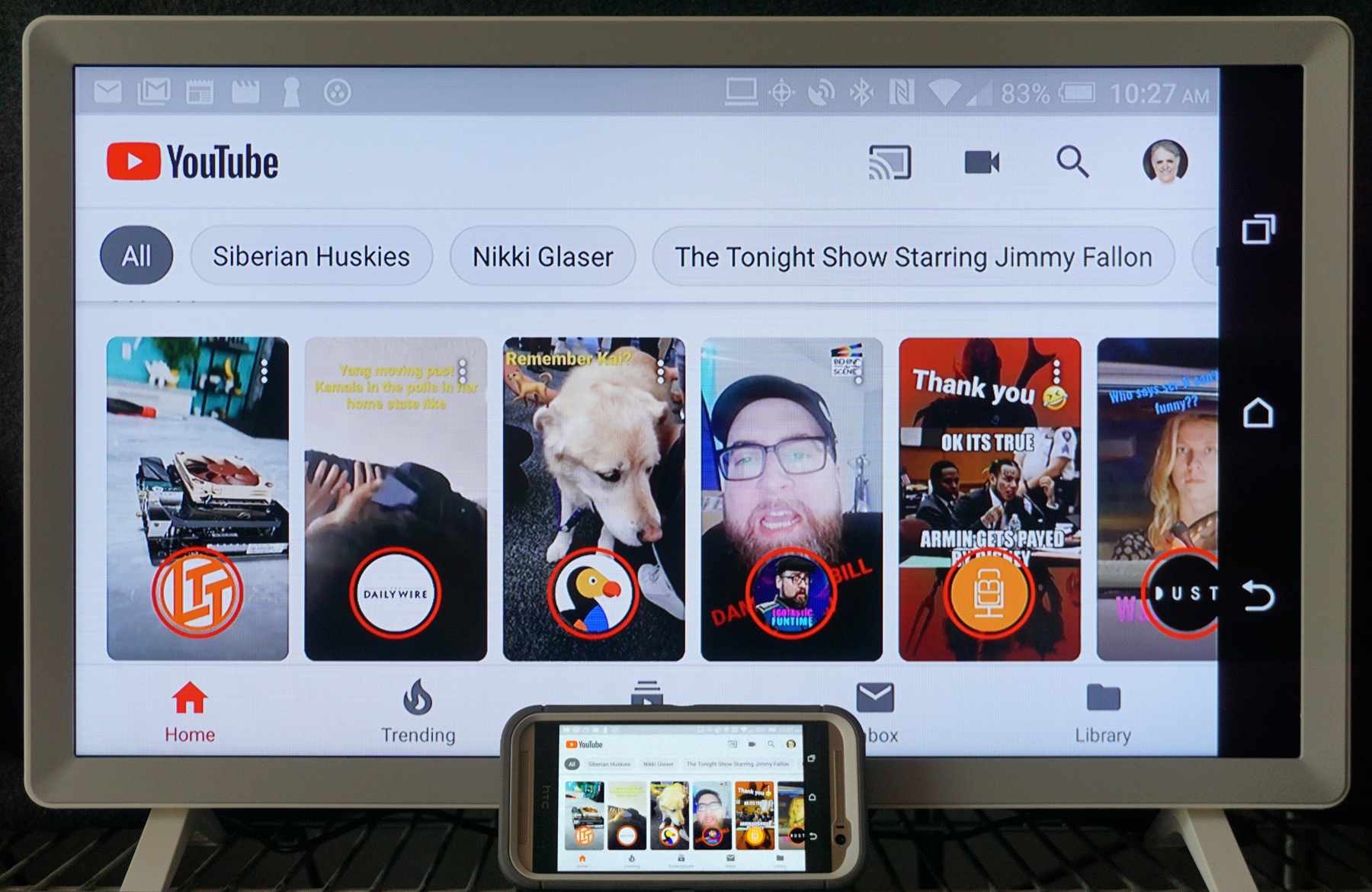
-
Chcete-li relaci zrcadlení obrazovky ukončit, klepněte na Odpojit v nastavení zrcadlení obrazovky smartphonu (pokud je k dispozici) vypněte smartphone, přepněte na jinou funkci na televizoru nebo vypněte televizor. Pokud přehráváte obsah z konkrétní aplikace, přestane se přehrávat, pokud na smartphonu použijete jinou funkci.
Zrcadlení obrazovky s iPhony a iPady
Vybrané modely LG TV 2019 (řady OLED B9, C9, E9, W9, R9, Z9 a řady NanoCell SM9X / SM8X, UHD UM7X) s podporou Apple AirPlay 2 umožňují zrcadlení obrazovky přímo z iPhonů / iPadů. Televizory LG Smart TV z roku 2018 a starší neumožňují zrcadlení obrazovky přímo z iPhonů / iPadů. Pokud máte inteligentní televizi LG, která není kompatibilní s AirPlay 2, možná řešení zahrnují:
- Aplikace třetích stran: Některé aplikace umožňují zrcadlení obrazovky ze zařízení iPhone / iPad do LG Smart TV, včetně Video and TV Cast, Airbeam, Airmore a Mirror pro LG Smart TV Streamer Cast. Společnost LG nezaručuje, že aplikace pro zrcadlení obrazovky třetích stran budou fungovat na všech LG Smart TV; některé z těchto aplikací lze použít také s telefony Android.
- Nepřímé zrcadlení obrazovky: To lze provést z iPhonu / iPadu do zařízení Apple TV nebo Chromecast, které zase předá zrcadlený obsah televizoru LG prostřednictvím připojení HDMI.
Chcete-li používat iPhone s Chromecastem, musí mít iPhone spuštěn iOS 6 nebo vyšší.
Zrcadlení obrazovky z počítače na LG Smart TV
Kromě smartphonů můžete pomocí aplikace Screen Share zrcadlit počítač nebo notebook na televizor LG.
-
Otevři Sdílení obrazovky aplikace na vašem LG TV.
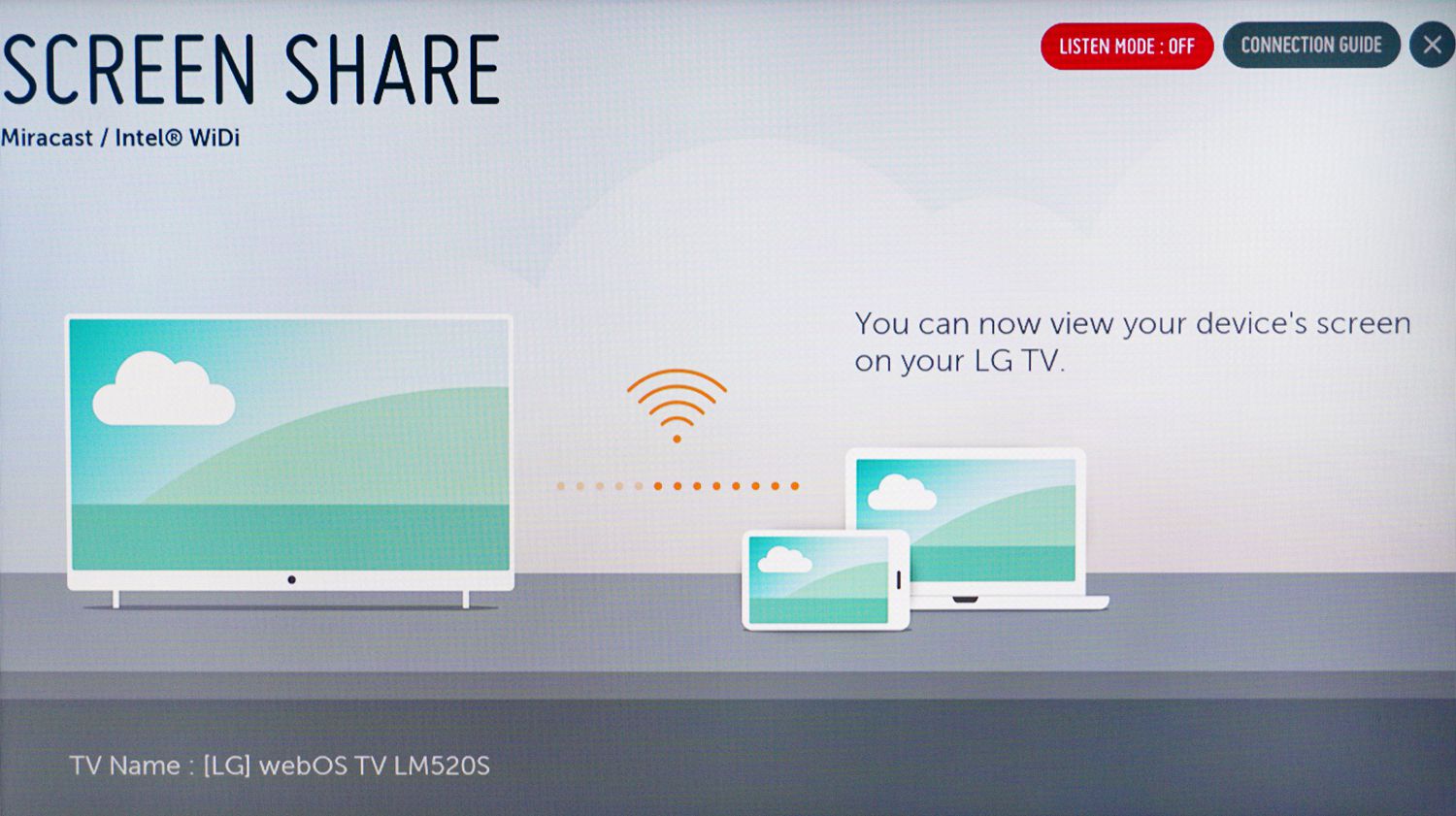
-
V počítači přejděte na Nastavení > Zařízení.
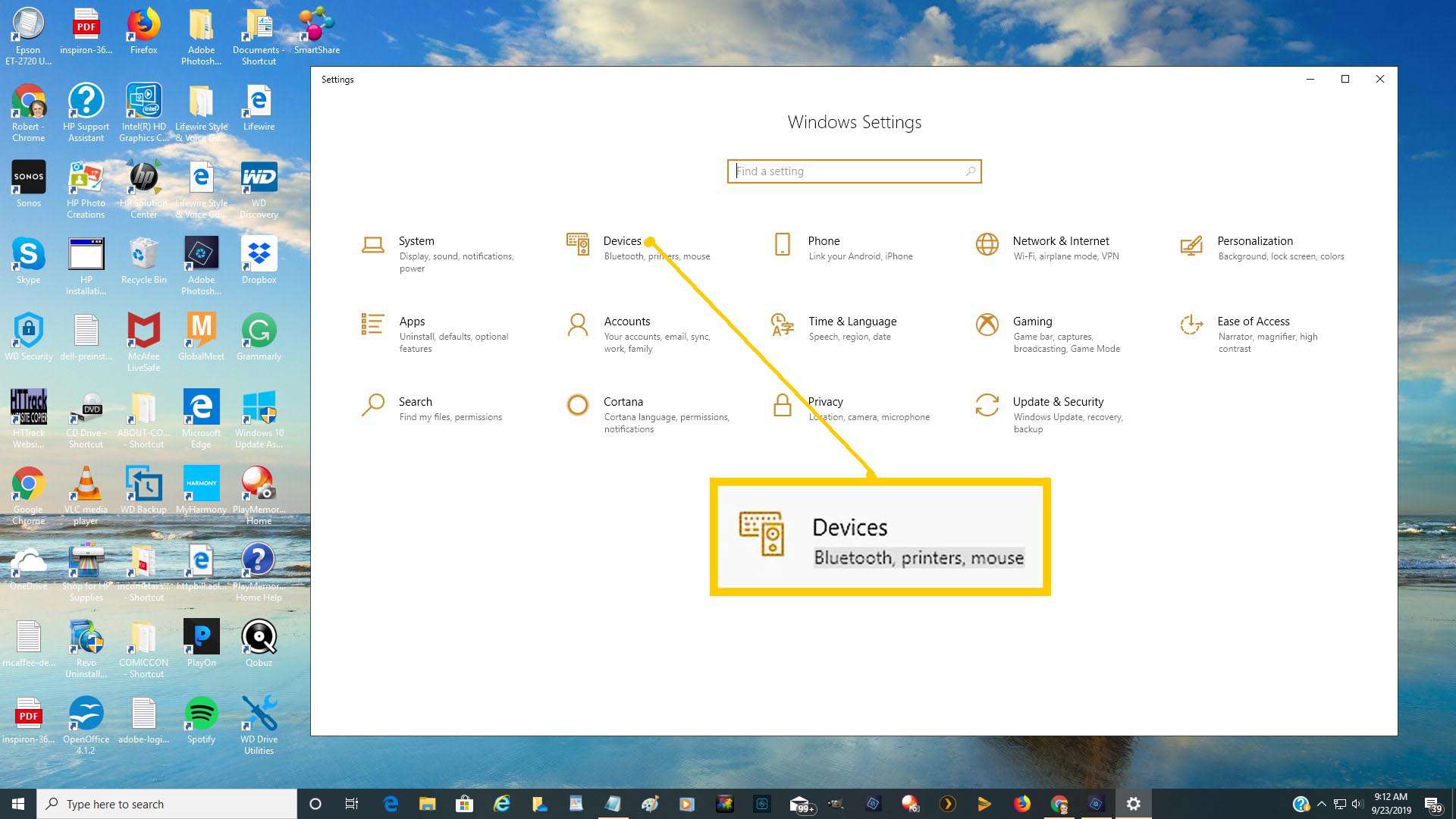
-
Vybrat Bluetooth a další zařízení > Přidejte Bluetooth nebo jiné zařízení.
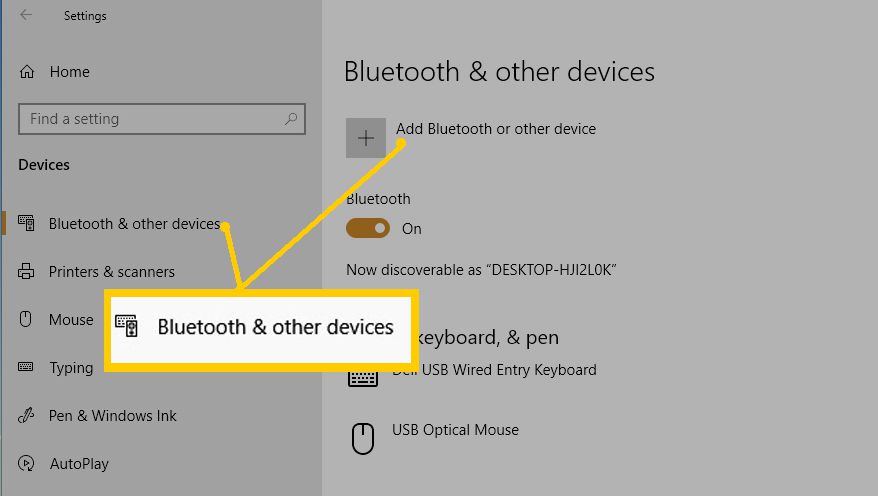
-
V zobrazeném dialogovém okně vyberte Přidat zařízení (Vyberte Bezdrátový displej nebo Dock).
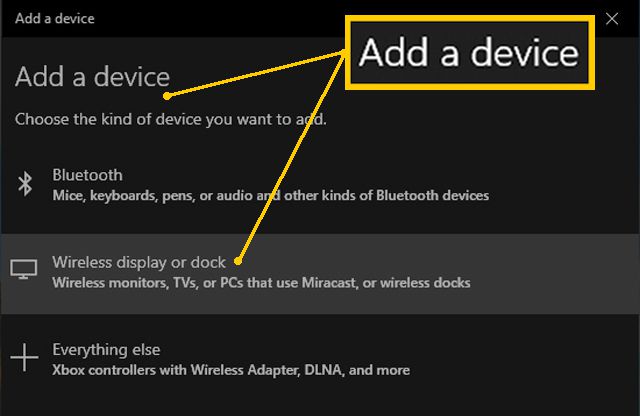
-
Poté vyberte LG TV a počkejte na potvrzení.
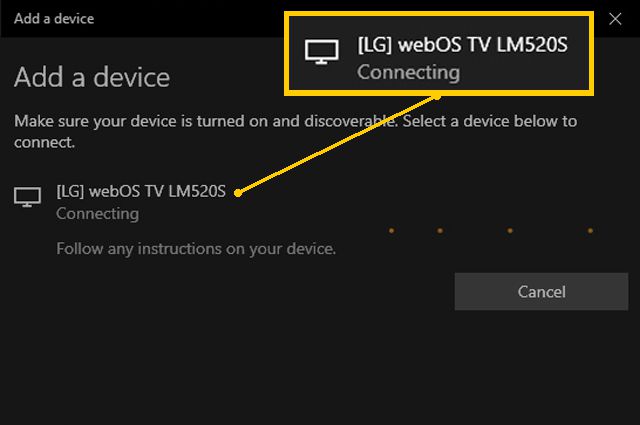
-
Jakmile je vaše připojení potvrzeno, ujistěte se, že je režim projekce nastaven na Duplikovat, abyste na LG TV získali přesné zrcadlo obrazovky vašeho počítače.
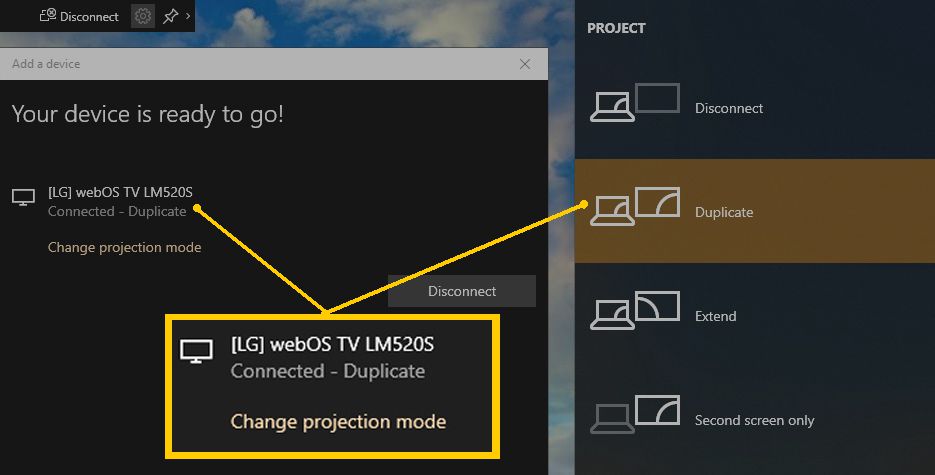
-
Po dokončení kroků v počítači se vše, co je na obrazovce vašeho počítače vidět, zrcadlí na LG Smart TV.

-
Chcete-li ukončit relaci zrcadlení obrazovky, vyberte ikonu Odpojit v malé černé obdélníkové krabičce na samém horním okraji obrazovky počítače, přepněte na jinou funkci na televizoru nebo vypněte televizor.
LG Screen Share lze provést také připojením počítače k televizoru LG pomocí kabelu HDMI.
Odesílejte obsah ze smartphonů do LG Smart TV
Dalším způsobem, jak zobrazit obsah z telefonu Android na LG Smart TV, je přes Casting. LG Smart TV obsahují DIAL (Discovery and Launch). To umožňuje přenášet vybrané aplikace (aktuálně YouTube a Netflix) přímo z telefonu nebo tabletu Android do LG Smart TV, aniž byste museli připojovat další zařízení Chromecast. Ačkoli jsou podobné sdílení obrazovky LG (zrcadlení obrazovky), existují rozdíly:
- Smartphone nebo tablet a televizor musí být ve stejné síti Wi-Fi.
- Casting pomocí systému DIAL funguje pouze s vybranými aplikacemi.
- Na televizní obrazovce se zobrazuje pouze obsah. Ikony nastavení smartphonu zůstanou na obrazovce smartphonu.
- Když v televizi přehráváte odesílaný obsah, můžete na smartphonu provádět další úkoly současně nebo jej dokonce vypnout.
- Pokud je aplikace pro smartphone nebo tablet Android kompatibilní s odesíláním pomocí systému DIAL, na obrazovce telefonu se zobrazí Cast Logo.
- Aplikace, kterou odesíláte, musí být nainstalována na smartphonu / tabletu i na televizi.
Tady jsou kroky pro použití této funkce.
-
Zapněte LG Smart TV.
-
Otevřete kompatibilní aplikaci (YouTube nebo Netflix) v telefonu Android. Aby odesílání pomocí systému DIAL fungovalo, musí být aplikace, kterou odesíláte, nainstalována na smartphonu nebo tabletu a televizi.
-
Klepněte na ikonu Obsazení v horní části obrazovky vybrané aplikace a potom klepněte na ikonu LG Smart TV jako zařízení, na které chcete odesílat.
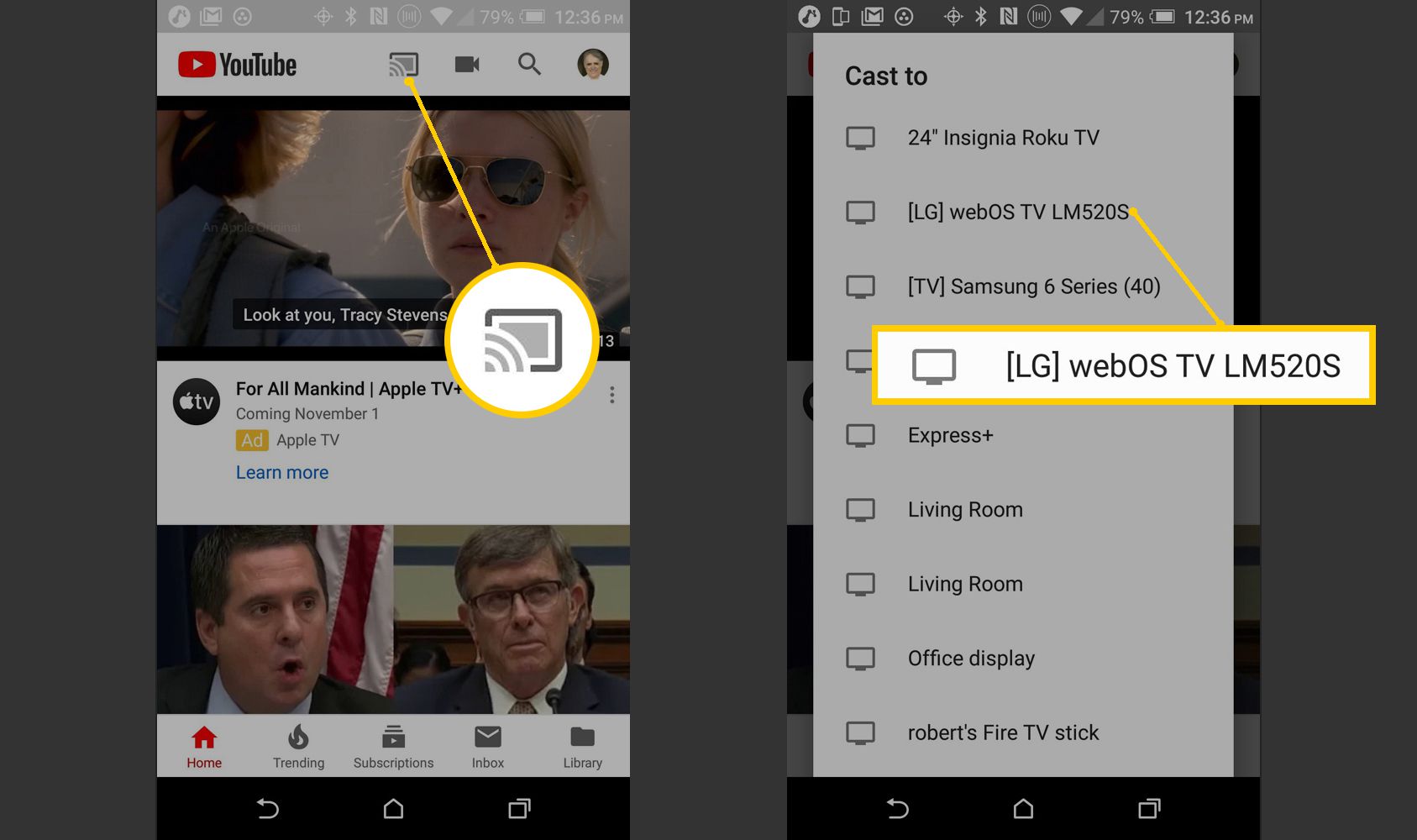
Pokud má aplikace ikonu odesílání, ale televizor LG není uveden, znamená to, že obsah nelze odeslat na televizor LG bez přidání externího zařízení Chromecast.
-
Nyní můžete sledovat obsah, který jste vybrali na svém smartphonu, na LG Smart TV.
Možnost sdílení obsahu
Zatímco sdílení obrazovky je nejpřímější způsob zrcadlení obrazovky smartphonu nebo počítače na LG Smart TV, společnost LG poskytuje další možnosti prostřednictvím nastavení konektoru zařízení na televizoru.
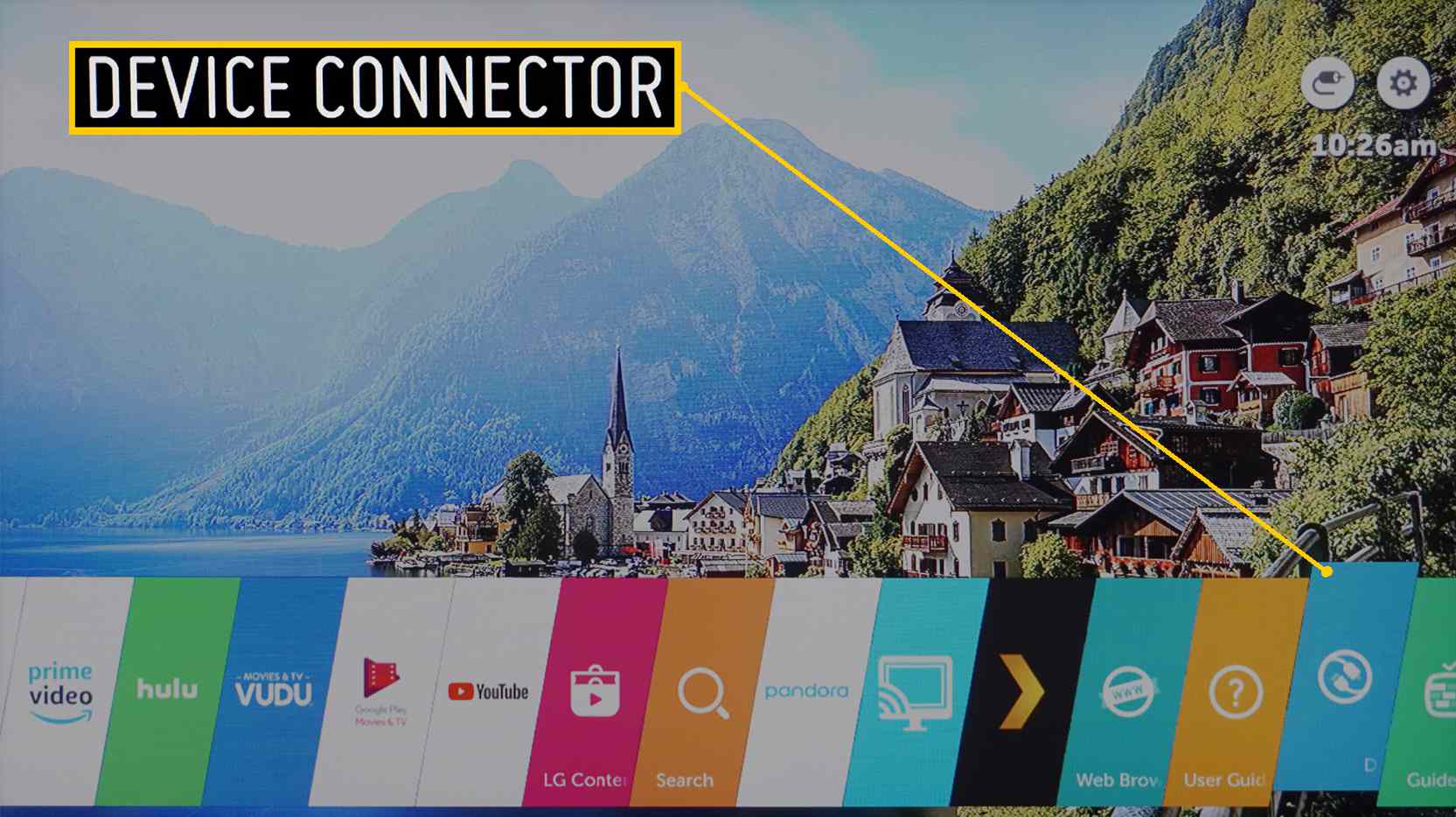
Když je na domovské obrazovce vybrán konektor zařízení, dostanete se do nabídky, která obsahuje možnosti připojení pro všechna zařízení, včetně smartphonu nebo počítače.
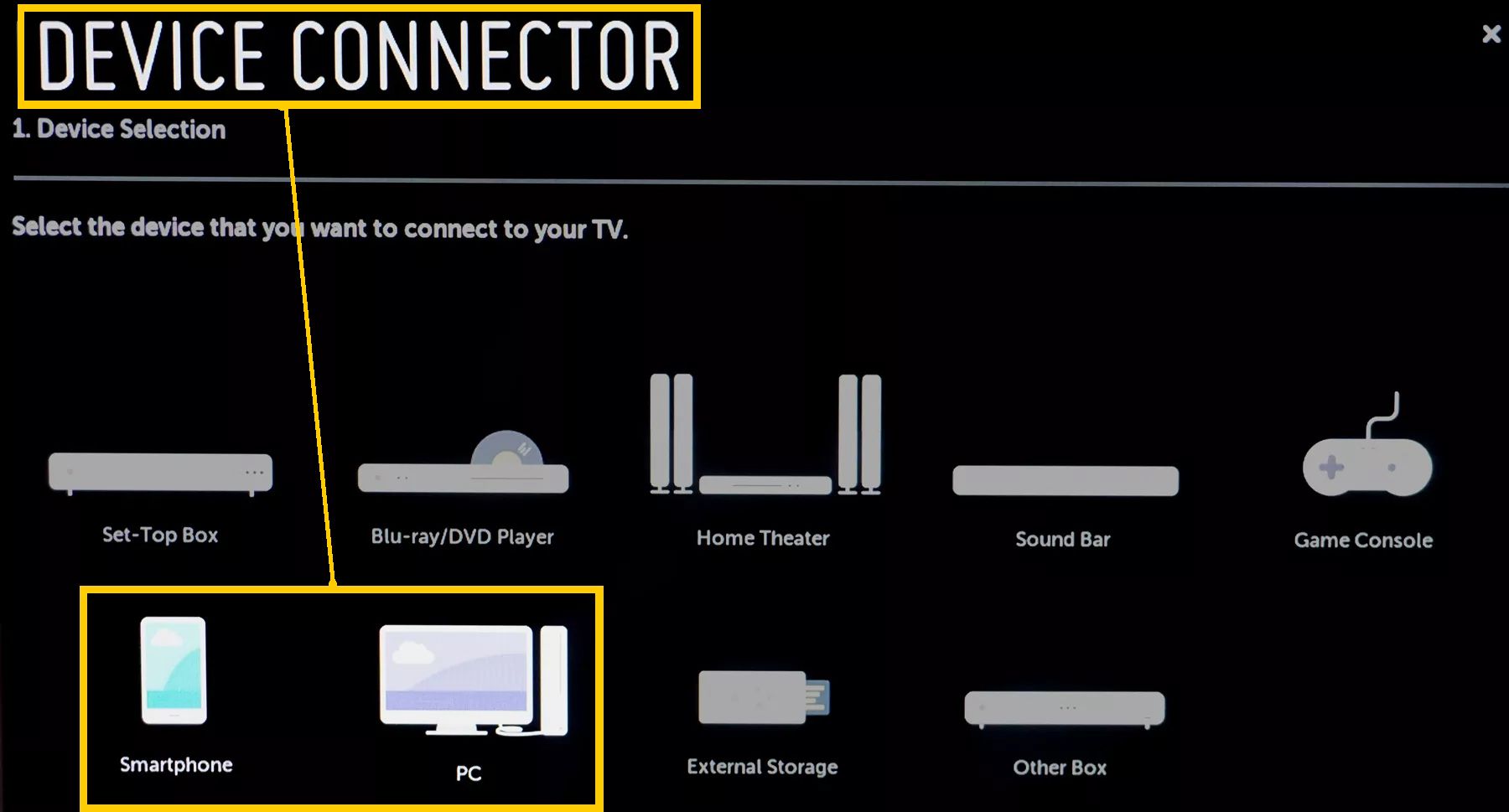
K aplikaci Screen Share lze kromě přímého přístupu z domovské nabídky přistupovat také pomocí konektoru zařízení LG TV. Jelikož však byla jeho funkce diskutována dříve, následující se zaměřuje na Sdílení obsahu možnost, ke které lze přistupovat pouze v rámci konektoru zařízení.
Výzva k připojení zařízení k chytrému telefonu
Vybrat Sdílení obsahu a budete vedeni kroky na vašem smartphonu a LG TV.
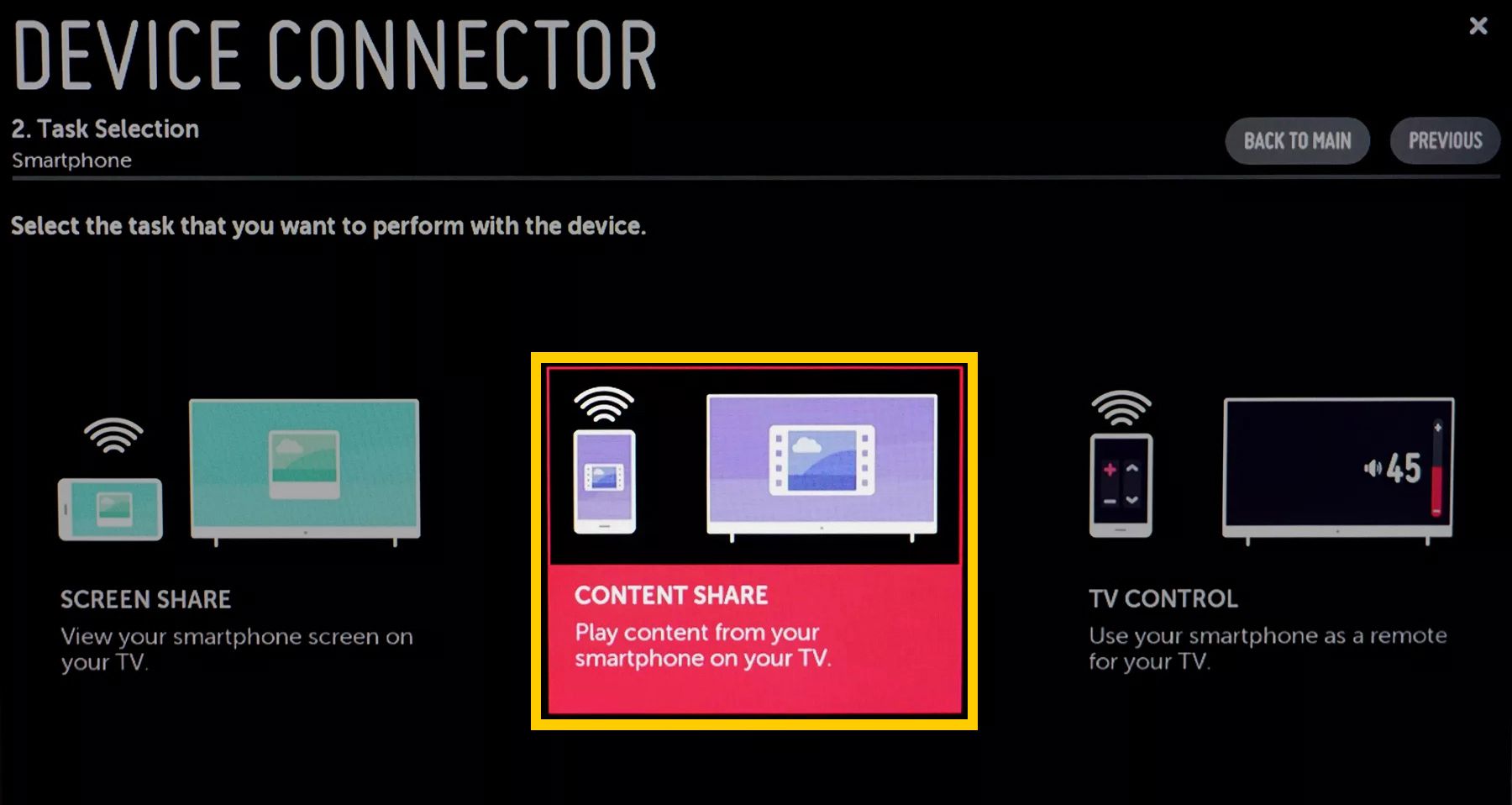
Po dokončení kroků se na obrazovce televizoru LG zobrazí nabídka sdílení souborů fotografií, hudby a videa. To vám umožní přehrávat kompatibilní soubory v těchto kategoriích ze smartphonu na vašem LG TV.
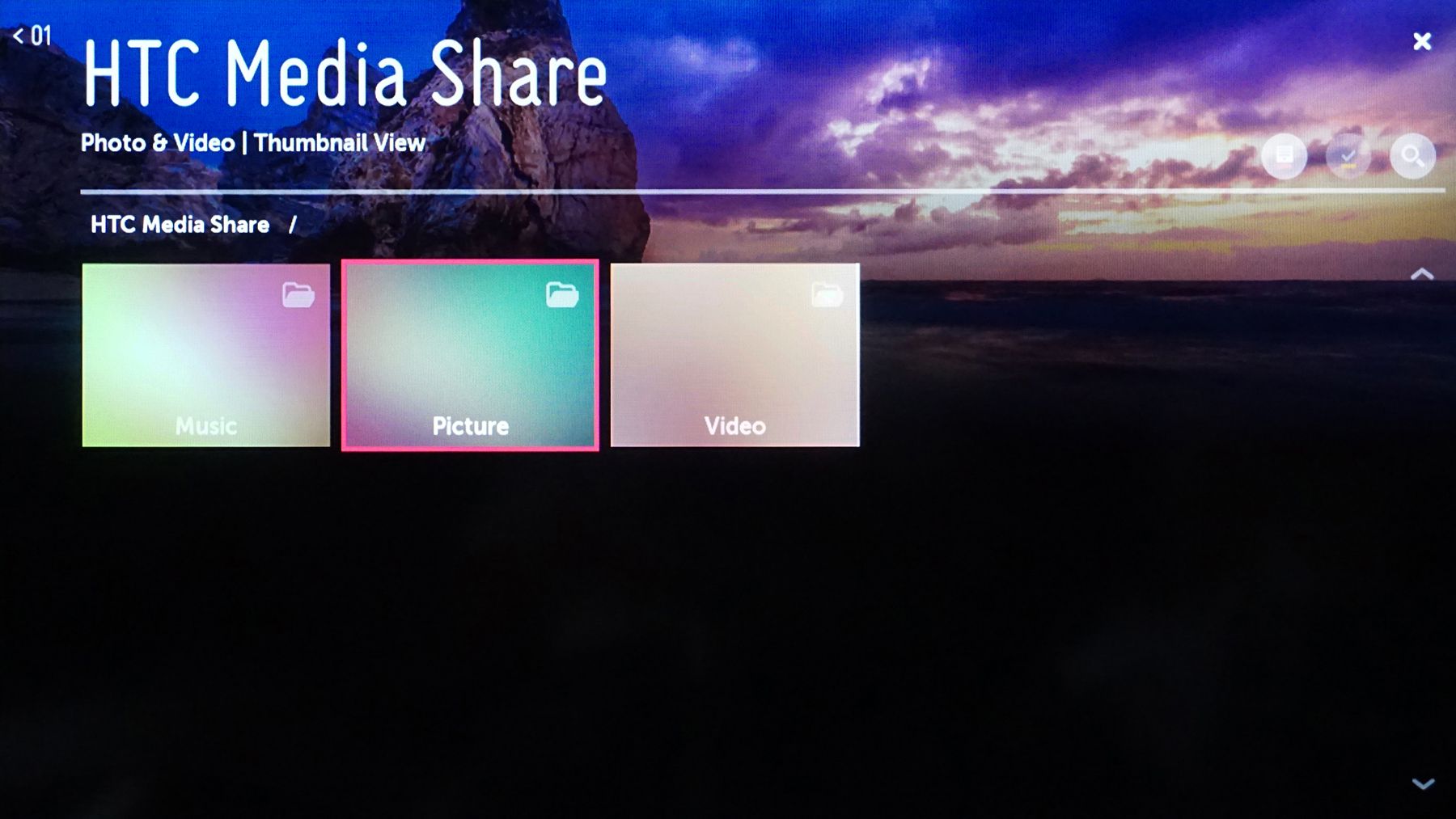
Výzva k připojení zařízení k PC
Content Share také umožňuje LG Smart TV přístup a přehrávání kompatibilních hudebních, fotografických a video souborů uložených v počítači PC nebo notebooku.
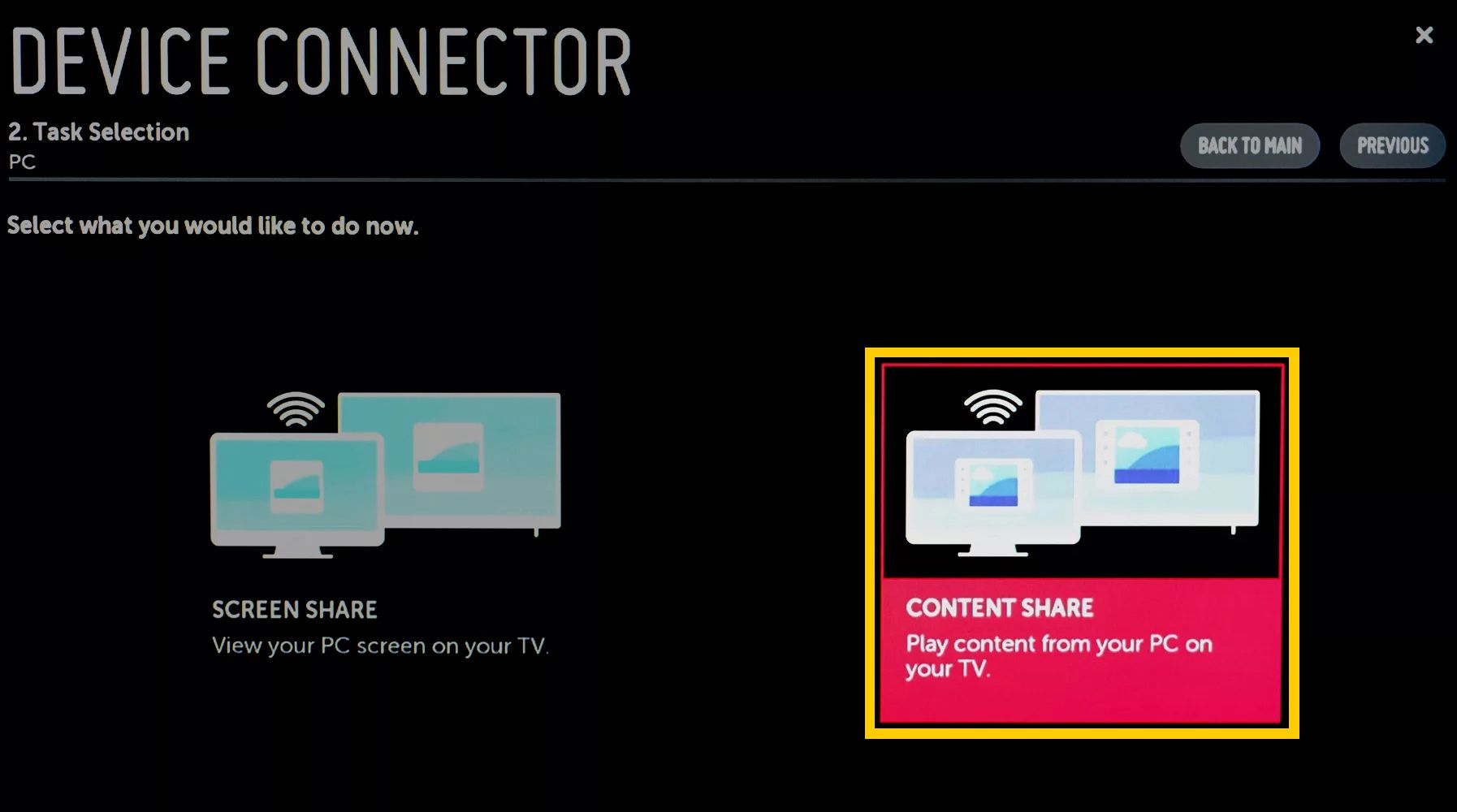
Aby funkce sdílení obsahu fungovala s počítačem i televizorem, je třeba do počítače nebo notebooku nainstalovat aplikaci LG Smart Share. Poté, co vyberete Sdílení obsahu pro PC a projdete výzvami k připojení na vašem PC a LG TV, uvidíte na obrazovce LG TV nabídku sdílení souborů fotografií, hudby a videa. Když vyberete kategorii, budete moci na televizoru LG zobrazit kompatibilní soubory uložené v počítači.